In dieser Anleitung wird gezeigt, wie Sie Addons für den Internet Explorer 9 installieren, deaktivieren, löschen und optimieren.
Spätestens mit der Installation des ersten Service Packs für Windows 7 verfügen so gut wie alle Besitzer des Microsoft-Betriebssystems über den Internet Explorer 9. Die grafische Benutzeroberfläche ähnelt der vom neuesten Mozilla Firefox 4 sehr. Bei beiden Browsern merkt man an, dass alles auf das Wesentlichste reduziert wurde und sich das Hauptaugenmerk auf die Darstellung der Webseite konzentriert.
Wie bereits bei allen Browsern üblich, kann man auch beim Internet Explorer 9 seine eigenen Addons installieren, um sich die Arbeit zu erleichtern, das Aussehen des Browsers zu individualisieren, noch sicherer zu surfen usw.
Wie installiere ich Internet Explorer 9 Addons?
Um ein Addon für den Internet Explorer 9 zu installieren, geht man auf die folgende Seite http://www.iegallery.com/de/addons/default.aspx
(Zur Darstellung in Originalgröße Abbildungen anklicken)
Hier sind alle Addons aufgelistet, die man zum Internet Explorer 9 hinzufügen kann. Dies geht auch ziemlich einfach und intuitiv, indem man auf das entsprechende Icon bzw. Bild geht und danach auf den Link „Click to install“ klickt.
Dann muss man nur noch mit „hinzufügen“ bestätigen und schon hat man das Addon installiert.
Natürlich kann man sich die Addons auch in der entsprechenden Kategorie/Gruppe ( z.B. Reisen, Nachrichten, Videos…usw) anzeigen lassen, wenn man nach einen bestimmten Addon sucht. Oder man gibt es direkt in das Suchfeld ein, um das Addon zu finden.
Man kann die Addons allgemein in vier Typen aufteilen. Einmal gibt es die Toolbars, dann noch die Suchanbietererweiterung und zuletzt noch die Schnellinfos und Webslices. Die Toolbars müssen ja nicht erklärt werden, mit der Suchmaschinenerweiterung hat man eine größere Auswahl für die Standardsuche, die Schnellinfos sind eine Art „Komfort-Funktion“ mit der man direkt auf der Webseite einen Text/Wörter oder Adressen markieren kann und dann werden sie entweder übersetzt oder die Adresse wird automatisch gesucht oder eine andere Funktion ausgeführt und dann gibt es noch die Webslices, die eigentlich nur eine Mischung aus Favoriten und RSS-Reader sind . Alle vier Typen werden aber als „Addons“ für den Internet Explorer 9 bezeichnet.
[/i]
Wie deaktiviere ich Internet Explorer 9 Addons?
Wie man Internet Explorer 9 Addons deinstalliert, hängt davon ab, welches der vier Typen von Addons man installiert hat.
Hat man eine „Symbolleiste/Toolbar“ als Addon installiert, so geht man einfach oben rechts im Fenster vom Internet Explorer 9 auf das Zahnradsymbol und wählt „Addons Verwalten“ aus.
Bei den Add-on-Typen bleibt man gleich in der Kategorie „Symbolleisten und Erweiterung“. Aus der Liste der momentan geladenen Addons sucht man sich das entsprechende Addon aus, welches deaktiviert werden soll und klickt dann anschließend auf den „Deaktivieren“-Button oder man wählt es mit der rechten Maustaste aus und wählt dann „Deaktivieren“.
[/i]Aus der Liste der momentan geladenen Addons sucht man sich das entsprechende Addon aus, welches deaktiviert werden soll und klickt dann anschließend auf den „Deaktivieren“-Button oder man wählt es mit der rechten Maustaste aus und wählt dann „Deaktivieren“.[/i]
[/i][/i][/i]
Bei den Suchanbietern, die man zusätzlich per Addon installiert hat, geht man wie bei den Toolbars analog vor. Also auch erstmal auf das Zahnrad-Symbol, dann auf „Addons verwalten“. Kategorie „Suchanbieter“ bei den Add-on-Typen auswählen. Allerdings kann man die Suchanbieter nicht direkt deaktivieren. Stattdessen wählt man den entsprechenden Anbieter aus, der Standardmäßig als Suchmaschine dienen soll. Möchte man, dass ein bestimmter Suchanbieter komplett aus der Liste entfernt wird, so muss man das Addon löschen. Auch hier kann man natürlich alles mit der Maus steuern.
Um eine bestimmte Schnellinfo wieder zu deaktivieren, geht man wieder genauso vor wie bei den Toolbars. Dieses Mal muss man einfach nur bei den Add-on-Typen die Kategorie „Schnellfinfos“ auswählen. Dann noch den entsprechenden Anbieter suchen und auf „Deaktivieren“ klicken.
Bei den Webslices ist ganz besonders einfach, da sie ja nur an die Favoritenleiste angeheftet sind, kann man sie einfach mit der rechten Maustaste anwählen und direkt auf „löschen“ klicken. Danach sind sie dann nicht mehr angeheftet und auch gelöscht. Deswegen gibt es bei den Webslices keine direkte „Deaktivieren“-Funktion oder Ähnliches.
Wie lösche ich die Addons wieder?
Da ich im vorigen Textabschnitt ausführlich über das Deaktivieren der Addons im Internet Explorer geschrieben habe, werde ich mich jetzt recht kurz fassen, da die Vorgehensweise fast identisch ist.
Die Symbolleisten/Toolbars und Erweiterungen können nicht direkt im Internet Explorer 9 gelöscht werden, da sie meistens mit der Installation von anderen Programmen mitinstalliert werden. Da sie aber ohne Probleme im Add-on-Menu vom Internet Explorer 9 gelistet sind und man sie ohne weiteres deaktivieren kann, stört es nicht weiter. Möchte man aber den Toolbar-Anbieter komplett aus seinen System haben, muss man das entsprechende Programm komplett im Windowssystem löscht.
Bei den Suchanbieter geht es wieder leichter. Man geht wie bei der Deaktivierung vor, nur dieses mal wählt bzw klickt man „Entfernen“ an.
Ebenso macht man es bei den installierten „Schnellinfos“
Und bei den Webslices wurde das löschen schon im vorigen Abschnitt beschrieben, dass man diese nicht direkt deaktivieren kann.
Welche Optimierungsmöglichkeiten habe ich?
Die Optimierungsmöglichkeiten bei den Addons halten sich in Grenzen. Der Internet Explorer 9 hat eine automatische Funktion, die ständig die Auslastung bzw. die Ladezeiten der einzelnen Addons überprüft. Sind die Ladezeiten zu hoch, so wird es auf jeden Fall beim nächsten Start des Internet Explorer 9 angezeigt. Dann kann man sich eine Liste der installierten Addons anzeigen lassen, die ihrer Ladezeiten nach absteigend angeordnet sind.
Aus dieser Liste kann man sich dann die Addons aussuchen, die man nicht mehr braucht oder die zuviel Zeit wegnehmen und diese dann deaktivieren. Man kann auch die Benachrichtigungseinstellung verfeinern, mit der sich der Addon-Leistgungsratgeber meldet.
Man muss auch nicht immer darauf warten, dass sich der Addon-Leistungsratgeber meldet, sondern kann auch schon vorher die Addons von Hand deaktivieren, da man in der Addon-Verwaltung auch schon die jeweiligen Ladezeiten der Addons sieht und so schon vorher entsprechende Addons deaktivieren kann, die einen zuviel Zeit verschlingen.
Fazit
Alles im Allen kann man sagen, dass die Addons nicht wirklich überzeugen, sowohl von ihrer Qualität als auch Quantität!
Es ist erst mal schwer überhaupt irgendwelche Addons für den Internet Explorer zu finden und dann sind es auch keine sinnvollen, wenn man mal welche findet. Da ist der Firefox schon viel weiter und ausgereifter. Es besteht also noch viel Nachholbedarf, auch wenn sich der neue Internet Explorer verbessert hat und schneller läuft.

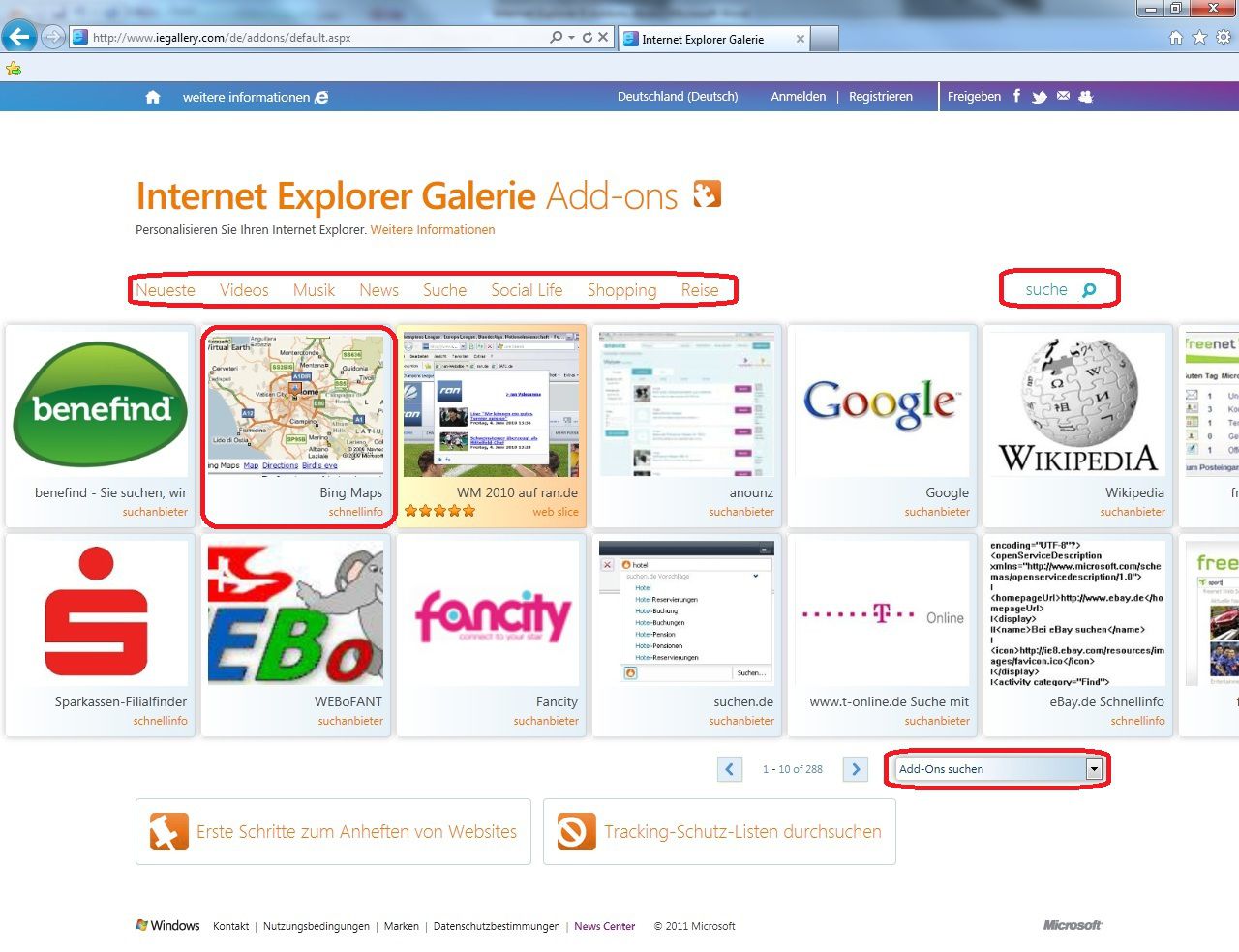

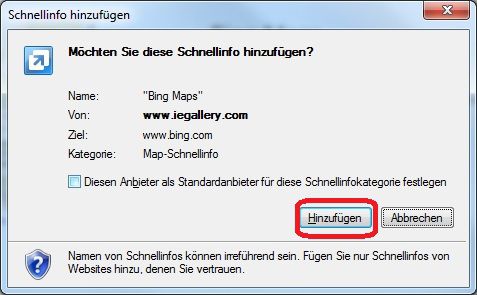






ja miese addons